Agregar un elemento visual a un reporte de una sola herramienta de la compañía
Objetivo
Agregar una imagen a un reporte de una sola herramienta.
Contexto
Haga que los datos de su informe sean más fáciles de interpretar de un vistazo agregando una imagen. Puede crear varios gráficos, como gráficos de barras o de líneas, para resaltar tendencias, proporciones y comparaciones clave.
Aspectos para tener en cuenta
- Permisos de usuario requeridos: para agregar una imagen, necesita permiso tanto para la herramienta Informes 360 como para la fuente de datos del reporte.
- 360 Reporting Tool: permisos de nivel "Estándar" o superior.
- Fuente de datos: varía según la herramienta de Procore (por ejemplo, "Administrador" para Directorio, "Estándar" para Administración financiera, "Solo lectura" para Administración de proyectos).
- Información Adicional:
- Tamaño de los datos: La opción "Agregar elemento visual" solo está disponible para informes con menos de 2.500 registros. Consulte ¿Por qué el botón Agregar elemento visual no está disponible en un reporte de una sola herramienta?
- Reportes clonados: Para modificar un objeto visual en un informe copiado, debe ser la persona que creó la copia. Consulte Copiar un informe de herramienta única de la empresa.
- Un elemento visual por pestaña: solo puede agregar un elemento visual a cada pestaña.
Pasos
- Vaya a la herramienta Informes de 360° de la compañía.
- En la pestaña Reportes, busque el reporte deseado.
- Haga clic en el reporte para abrirlo.
- Haga clic en + Agregar elemento visual.
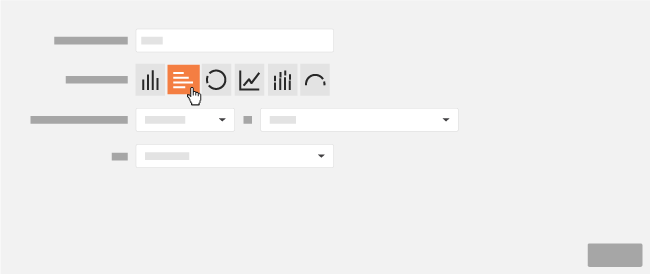
- Ingrese un nombre para su nuevo objeto visual en el cuadro Título descriptivo.
- Junto a Tipo de elemento visual, haga clic en el botón deseado para especificar el elemento visual que va a crear.
Nota: Dependiendo de la imagen, tendrá la posibilidad de seleccionar diferentes medidas sobre las que se pueden realizar los cálculos del informe.Tipo de gráfico Mejor caso de uso Medidas disponibles Barras Comparación de valores en diferentes categorías o períodos de tiempo discretos. COUNT, SUM, AVG, MIN, MAX Gráfico de anillos Muestra las proporciones relativas o el desglose porcentual de un todo. COUNT, SUM Líneas Mostrando tendencias y cambios continuos durante un período de tiempo. COUNT, SUM, AVG, MIN, MAX Barra apilada Comparar categorías y al mismo tiempo mostrar la composición (de la parte al todo) de cada categoría. COUNT, SUM, AVG, MIN, MAX Barras horizontales Comparación de categorías, especialmente útil cuando las etiquetas de las categorías son largas. COUNT, SUM, AVG, MIN, MAX Medidor Visualización de un solo valor frente a un umbral establecido para indicar el rendimiento (por ejemplo, bueno, malo). COUNT - Haga clic en Guardar .
- Opcional: Si desea exportar el reporte con la nueva imagen, haga clic en Exportar y seleccione PDF con imágenes.

